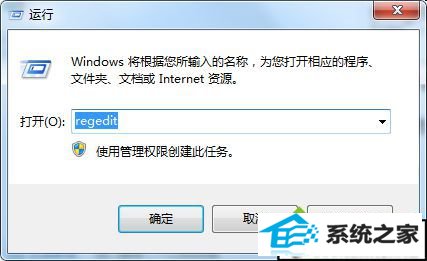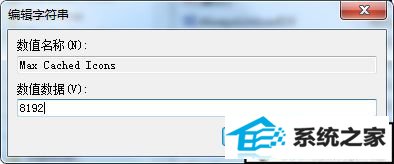xp系统桌面图标加载慢的步骤介绍
发布日期:2019-08-13 作者:专注于电脑系统 来源:http://www.08153.com
今天和大家分享一下xp系统桌面图标加载慢问题的解决方法,在使用xp系统的过程中经常不知道如何去解决xp系统桌面图标加载慢的问题,有什么好的办法去解决xp系统桌面图标加载慢呢?小编教你只需要1、首先进入桌面,按下“win + R”快捷键打开运行窗口,输入“regedit”并点击确定打开注册表;2、打开注册表编辑器后,在左侧依次展开“HKEY_LoCAL_MACHinE/soFTwARE/Microsoft/windows/CurrentVersion/Explorer”,在右侧找到“Max Cached icons”字符串值并双击打开,没有就新建一个;就可以了。下面小编就给小伙伴们分享一下xp系统桌面图标加载慢的详细步骤: